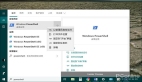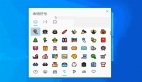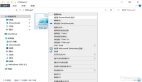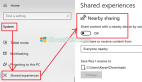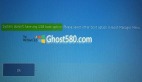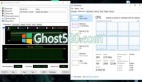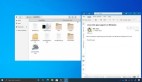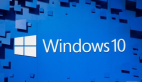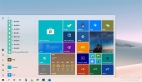教你成功在Windows 10系統中運行Docker
1.前言
以前我們介紹了Docker的一些基本概念和常用命令,但因為Docker是在Linux系統下創建的資源分離機制,所以它無法在Windows系統下直接運行。這次我們將用3分鐘的時間介紹一下如何在Win10系統下運行Docker。
2.下載Docker
用戶可以根據自己的系統在Docker官網選擇Mac[1]或Windows[2],因為Docker可以在Mac系統中安裝后可以直接運行,這里就不再贅述。
安裝完Docker,并注冊個人賬號,再雙擊啟動它,你會發現并不像你想得那么順利。錯誤信息如下圖所示:
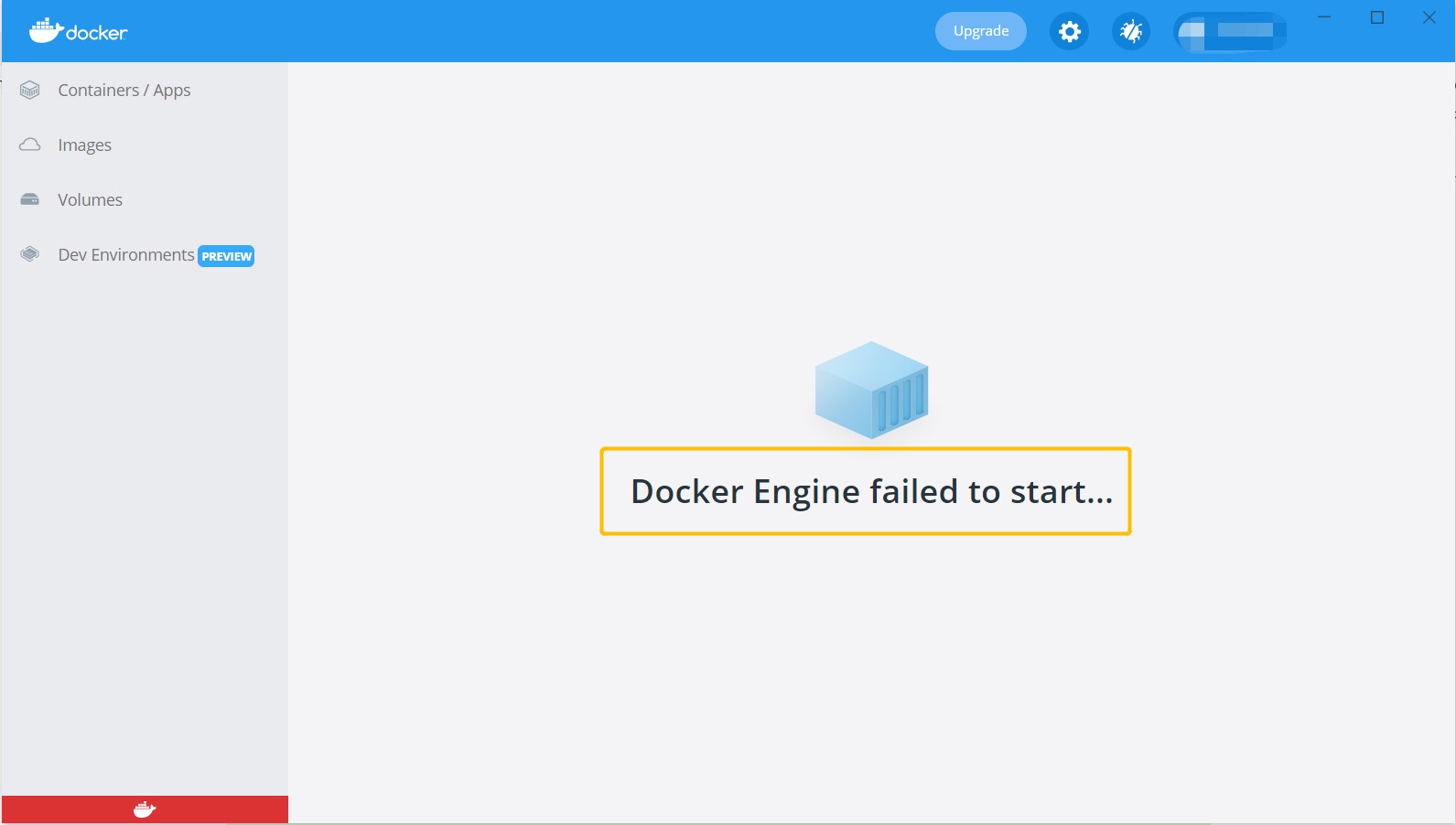
Docker啟動失敗
這是因為Docker無法在Windows系統中直接運行,而需要創建一個Windows系統中的Linux虛擬機(VM)為Docker的正常運行搭建好底層依賴。雖然官方文檔[3]提供了hyper-V和WSL2兩種解決方案,但是WSL2是基于hpyer-V在WSL1的升級版,其功能,安裝方式也簡單方便,因此作者就選擇了WSL2的后端方式來運行Docker。
3.安裝WSL2
WSL,Windows Subsystem for Linux,含義就是在Windows系統下Linux的子系統。只需要三步就可以在系統中為Docker安裝WSL2了,請注意目前WSL2支持在Windows10 2004以上的版本。
3.1 開啟WSL2功能
首先,打開Powershell命令提示符,運行命令先查看網上所有的子系統, 再選擇你想要選擇的系統,這里我們將選擇Ubuntu來進行安裝。
- ## 查看list
- wsl --list --online
- ## 安裝Linux distribution
- wsl --install -d Ubuntu
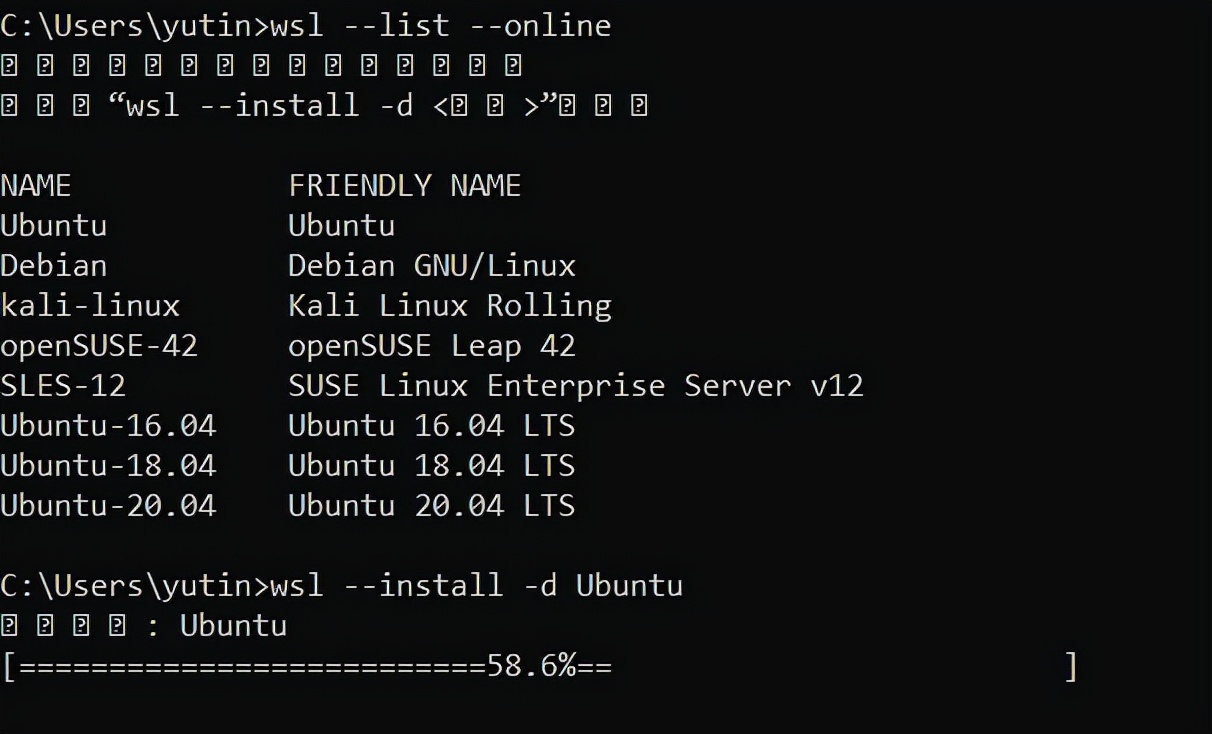
查看WSL列表
安裝成功后,結果返回會讓你創建UNIX的用戶名和密碼:

創建用戶名和密碼
細心的你會發現命令提示符左上方的logo已經變成了Ubuntu的了。
3.2 安裝更新包
安裝成功后,還需要下載Linux安裝更新包,具體操作需要參考Microsoft[4]官方文檔根據你自己系統的版本選擇合適的更新包。
3.3 設置默認版本
打開命令提示符,設置WSL2為Linux distribution的默認版本:
- wsl --set-default-version 2
3.4 設置WSL配置文件
因為WSL默認配置會占用計算機高達80%的內存空間,為了避免這種情況,最好可以設置一下配置文件。
按下Windows + R,搜索%UserProfile%打開user的資源管理文件路徑,創建并自定義.wslconfig文檔。用記事本打開并輸入相關參數進行配置:
- [wsl2]
- # 設置內存為2G,主要是服務docker
- memory=2GB
- # CPU 最大占用個數
- processors=2
- # 不設置WSL2虛擬機分配的交換空間
- swap=0
- # 允許將WSL2的端口轉發到主機
- localhostForwarding=true
4.檢查Docker設置
成功安裝好Linux distribution后,還需要在docker desktop中設置一下關于WSL2的基本參數才能確保Docker的成功運行。
首先,需要在通用設置下,勾選使用WSL2基礎的引擎,如圖所示:
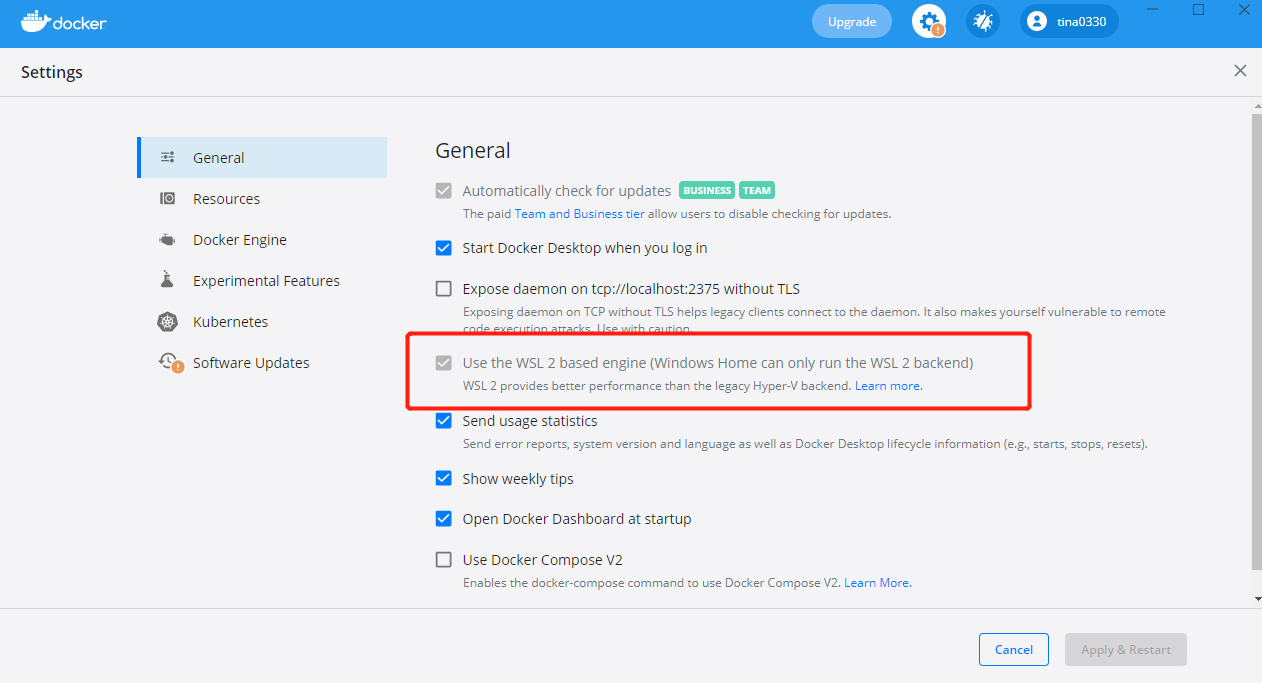
基于WSL2引擎
其次,需要在資源中設置WSL整合,此操作是幫助你在擁有多個WSL時可以整合組成部分的。
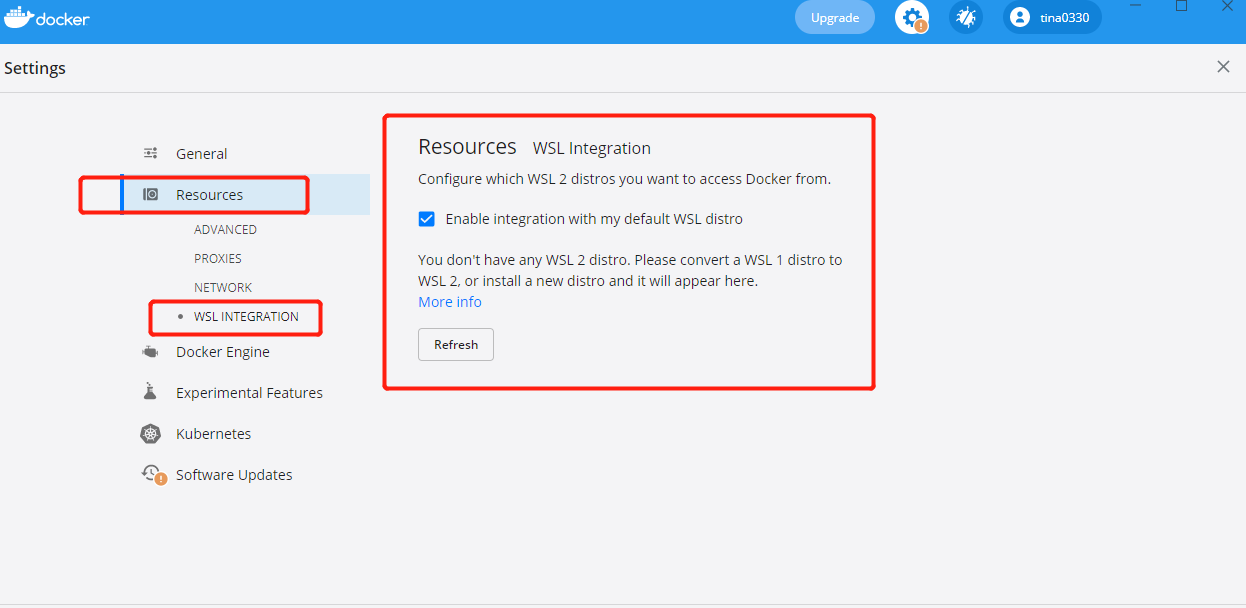
設置WSL整合資源
最后,重啟docker desktop,你會看到成功啟動的界面。
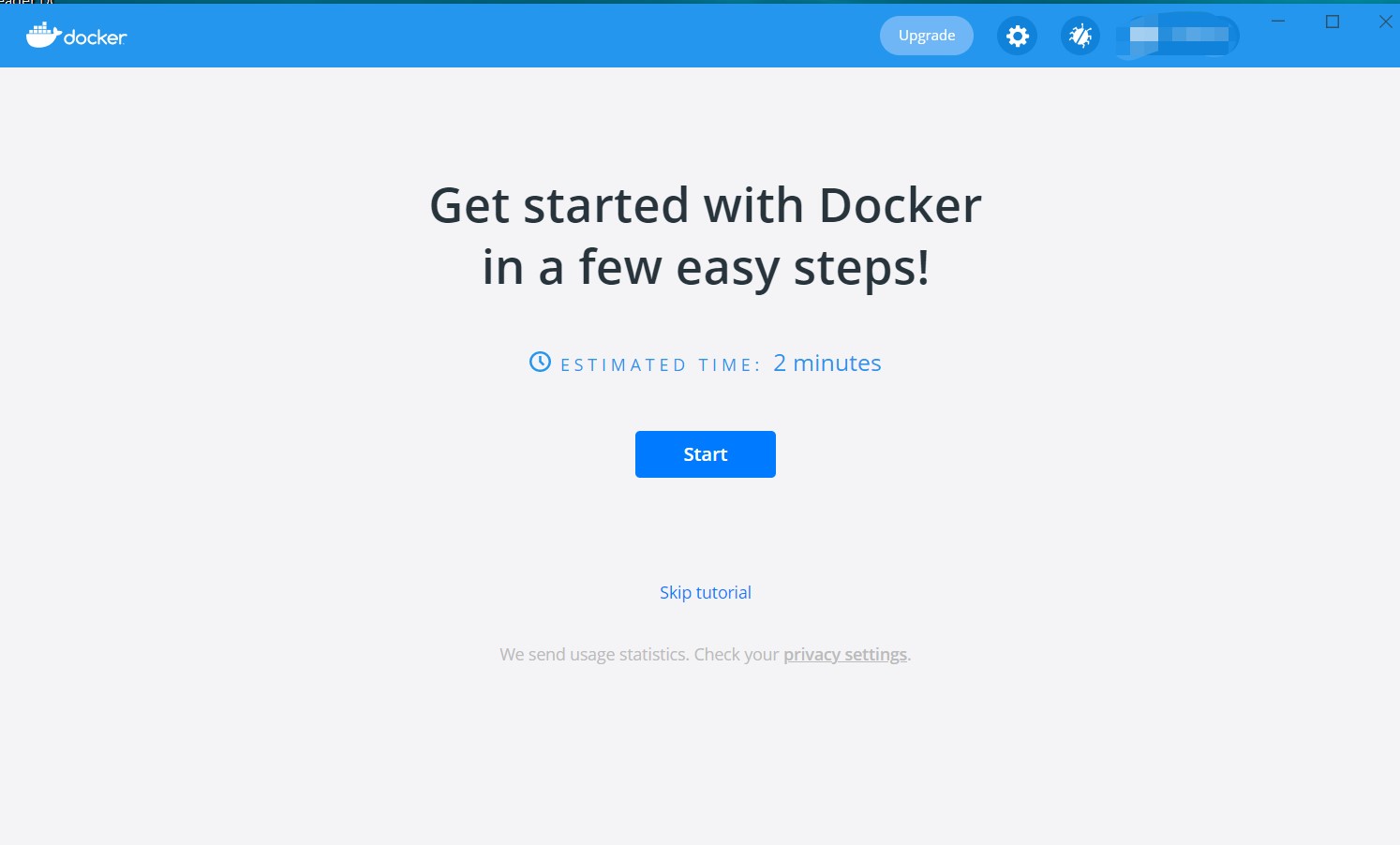
成功界面
5.總結
有些軟件在系統中為了成功地運行,確實需要一些先決條件。不管是參考具體的官方文檔還是搜索一些避雷的經驗貼,安裝成功并使用后,你會發現這些環境的搭建是一勞永逸的,快嘗試在你的Windows系統中運行Docker吧!之后我們還會持續分享Docker的學習經驗,敬請期待。